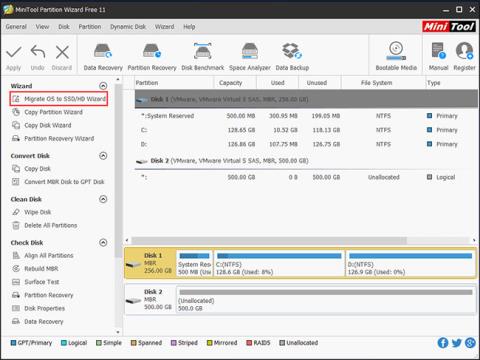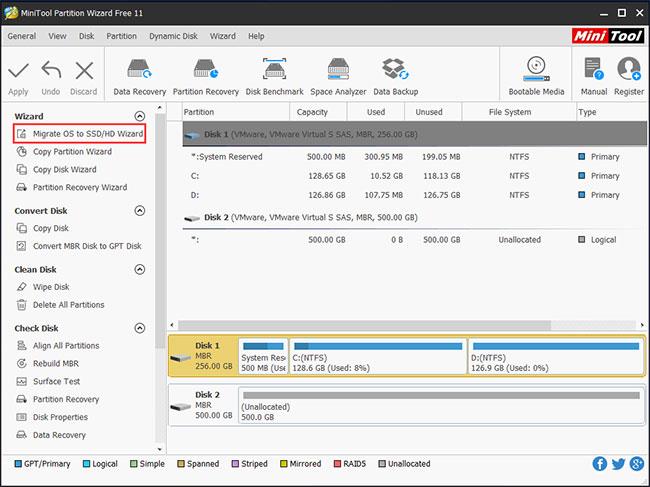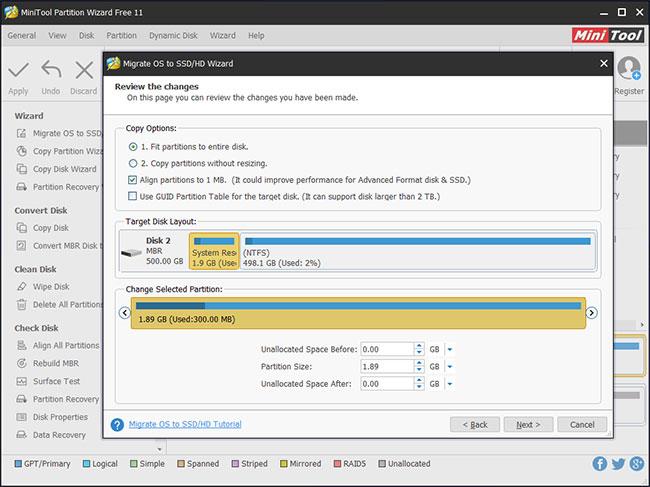Daugelis „Microsoft“ vartotojų nori pakeisti savo operacinę sistemą iš HDD į SSD, nes po naujovinimo į Windows 10 reikia naudoti didelę disko talpą . Šiame įraše Quantrimang.com parodys, kaip perkelti Windows 10 į kitą standųjį diską, pvz., SSD.
Pasiruoškite
Prieš perkeldami „Windows 10“ į SSD iš naujo neįdiegdami operacinės sistemos, turite atsiminti keletą dalykų.
1. Paruoškite SSD kaip paskirties vietą. Atminkite, kad SSD atminties talpa negali būti mažesnė už naudojamą šaltinio disko vietą.
2. Turėkite klonuotą programinę įrangą. Straipsnis apie geriausią SSD klonavimo programinę įrangą, skirtą „Windows 10“ – „MiniTool Partition Wizard“.
„MiniTool“ skaidinių vedlys
Jei norite, kad jūsų kompiuteris būtų greitai paleistas, tiesiog perkelkite „Windows 10“ į SSD, klonuodami sistemos standųjį diską naudodami disko klonavimo programinę įrangą. Jei ieškote tokios programos, „MiniTool Partition Wizard“ yra geras pasirinkimas.
Naudodami „MiniTool Partition Wizard“ galite pakeisti skaidinių dydį, atkurti prarastus skaidinius, atkurti MBR, klonuoti diskus, perkelti operacines sistemas ir padaryti daugiau. Jei reikia perkelti „Windows 10“ į naują standųjį diską, pvz., SSD, išbandykite šią programinę įrangą.
Kaip perkelti Windows 10 į SSD
1 veiksmas: paleiskite „MiniTool Partition Wizard“, kad perkeltumėte operacinę sistemą į SSD
1. Paruoškite SSD kaip paskirties vietą ir prijunkite jį prie kompiuterio.
2. Paleiskite šią kompiuterio klono programinę įrangą į pagrindinę sąsają. Tada pamatysite visus čia esančius kompiuterio standžiuosius diskus.
3. Meniu „Vedlys“ pasirinkite „Perkelti OS į SSD/HD“, kad perkeltumėte „Windows 10“ į SSD.
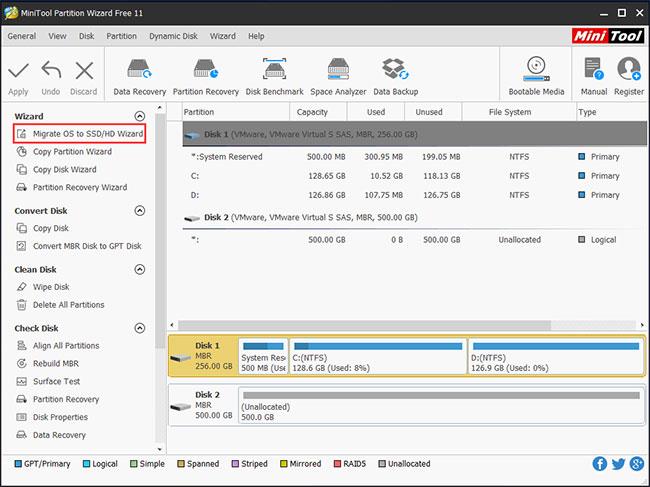
Pasirinkite „Perkelti OS į SSD/HD“
2 veiksmas: pasirinkite būdą perkelti Windows 10 į SSD
Yra du kelionių režimai. Tiesiog pasirinkite vieną pagal savo poreikius, kad perkeltumėte „Windows 10“ į SSD neprarandant duomenų.
1. Jei norite pakeisti sistemos diską SSD, pasirinkite pirmąjį režimą. Šios parinkties funkcija yra tokia pati kaip funkcijos „Kopijuoti diską“.
2. Kai kurie iš jūsų gali paklausti, kaip tiesiog perkelti Windows 10 į SSD iš naujo neįdiegiant sistemos. Čia tiks antrasis režimas, nes į naują standųjį diską arba SSD nukopijuoja tik reikiamus sistemos skaidinius.
3 veiksmas: pasirinkite paskirties diską
1. Pasirinkite perkelti Windows 10 į naują standųjį diską, pvz., SSD.
2. Čia atkreipkite dėmesį, kad visi paskirties disko duomenys bus ištrinti perkėlimo proceso metu. Taigi įsitikinkite, kad diske nėra svarbių failų.
4 veiksmas: peržiūrėkite pakeitimus
1. Pasirinkite kopijavimo režimą, „Tinkinti skaidinius visame diske“ arba „Kopijuoti skaidinius nekeičiant dydžio“ .
2. SSD diske pažymėkite „Išlygiuoti skaidinius iki 1 MB“ . Jei norite naudoti GPT kaip SSD skaidinio tipą, pasirinkite „Naudoti tikslinio disko GUID skaidinių lentelę“ .
3. Žemiau esančiame paveikslėlyje galite peržiūrėti visus atliktus pakeitimus.
Patarimas : „MiniTool Partition Wizard Free Edition“ gali perkelti operacinę sistemą iš standžiojo disko į SSD su MBR skaidinio tipu. Jei tikslinis SSD priima GUID skaidinių lentelę (GPT), naudokite profesionalų leidimą, nes nemokama versija nepalaiko „Windows“ perkėlimo į GPT.
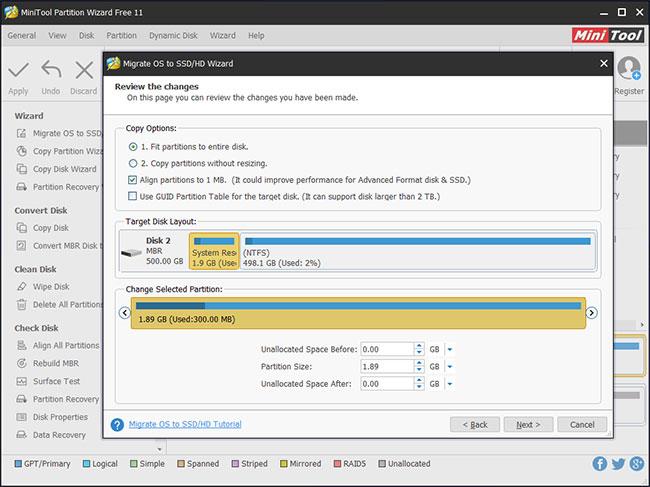
Galite peržiūrėti visus atliktus pakeitimus
5 veiksmas: perskaitykite įkrovos pastabas
Pasirodys pastaba ir pasakys, kaip paleisti iš tikslinio disko.
Patarimas : norėdami išnaudoti geriausią SSD našumą, galite sukonfigūruoti įkrovos tvarką BIOS, kad operacinė sistema būtų paleista iš naujo disko.
6 veiksmas: pritaikykite visus pakeitimus
Atlikite OS perkėlimą paspausdami mygtuką „Taikyti“.